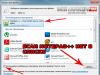Kompyuter bilan uzoq vaqt ishlaganda, unda juda ko'p sonli fayllar va hujjatlar to'planadi. Ish stolini bezovta qilmaslik uchun fayllar boshqa saqlash joylariga o'tkaziladi. Natijada, juda ko'p sonli papkalar va pastki papkalar paydo bo'ladi va kerakli faylni topish tobora qiyinlashadi. Axir, uning qaysi "yangi papkada" ekanligini eslab qolish qiyin. Yaxshiyamki, Windows-da o'rnatilgan qulay qidiruv tizimi mavjud bo'lib, uning aniq nomini eslamasangiz ham, kompyuteringizda faylni topishga yordam beradi.
Agar kerakli faylni topa olmasangiz, qilishingiz kerak bo'lgan birinchi narsa ish stolidagi "Trash" tizim papkasini ko'rishdir. To'satdan siz uni tasodifan o'chirib tashladingiz va shuning uchun uni odatdagi joyida topa olmaysiz. Keyinchalik ma'lumotni butunlay o'chirib tashlab, barcha fayllarni tozalamaslik uchun darhol tekshirish yaxshiroqdir. Garchi, aslida, axlat qutisidan o'chirilgan ma'lumotlar maxsus dasturlar yordamida tiklanishi mumkin. Ammo bu butunlay boshqa mavzu, shuning uchun agar siz qiziqsangiz, ushbu maqolani o'qing.
Windows XP o'rnatilgan kompyuterda fayllarni qidirish uchun quyidagilarni bajaring:
- "Ishga tushirish - Qidiruv" buyrug'ini bering.
- Fayl va papkalarni topish ustasini ishga tushirish uchun "Fayllar va papkalar" tugmasini bosing.
- Kategoriyani tanlang, masalan, "Video". Siz bir vaqtning o'zida bitta, bir nechta yoki barcha toifalarni tanlashingiz mumkin. Topish tugmasini bosing.

Windows yuqoridagi barcha fayllarni har qanday shaxsiy kompyuter disk bo'limlarida va tashqi xotira qurilmalarida (shu jumladan tarmoq) topadi. Misol uchun, barcha filmlar va videolarni bir joyga jamlaganingizda, qidiruvdan foydalanish vaqti keldi, masalan, faqat video fayllar uchun. Shuningdek, ma'lum bir faylni hech bo'lmaganda nomining bir qismini kiritish orqali tezda topish uchun qidiruvni takomillashtirishga arziydi.
Yulduzcha belgisi fayl nomidagi harflar va raqamlarning istalgan sonini almashtiradi. Masalan, “yulduzcha” kalit so‘zi o‘rniga “ovoz”ni kiritishingiz mumkin – qidirilayotgan fayl nomidagi ushbu so‘zning barcha variantlari, masalan, “No sound.mp3” nomli fayl qidiriladi. Faqat fayl nomi kengaytmasini ko'rsatish, masalan, *.docx, ushbu formatdagi barcha Word hujjatlarini, masalan, "resume.docx" faylini aniqlaydi.
Yashirin fayl va papkalarga Windows kompyuterida fayl qidiruvini tayinlash ham mumkin.
Hujjatdagi kalit so'zga asoslangan fayllarni topish uchun quyidagilarni bajaring:
- Oldindan tanish bo'lgan "Ishga tushirish - Qidiruv" buyrug'ini bering va "Fayldagi so'z yoki ibora" ustunida kalit so'zni ko'rsating, masalan, "mavhum".
- Fayl nomida kengaytmani belgilang, masalan, ".doc".
- Shuningdek, qidiruv joyini belgilang, masalan, C diski. Kerakli variantlarni tekshiring, masalan, yashirin va tizim papkalarida qidiring va "Topish" tugmasini bosing.

DOC fayl formatida "abstrakt" so'zini o'z ichiga olgan barcha hujjatlar topiladi.
Windows 8/8.1/10/10.1 bilan kompyuterda fayllarni qanday topish mumkin
Windows versiyasini 8 yoki 10 ga yangilagandan so'ng, foydalanuvchi qidiruv asboblari ushbu OS ning oldingi versiyalariga qaraganda qulayroq yig'ilganligini va sozlanganligini sezadi. Garchi dastlab ulardan foydalanish noqulay bo'lishi mumkin.
Kompyuterda fayllarni nomi bo'yicha qidiring
- "Ushbu kompyuter - Qidiruv" buyrug'ini bering (qidiruv yorlig'i). Windows qidiruv maydoniga fayl nomining bir qismini (yoki esingizda bo'lsa, butun nomini) kiriting. Klaviaturangizda "Enter" tugmasini bosing.
- Kerakli fayl (yoki fayllar) topiladi (yoki topiladi).

Fayllarni nom kengaytmasi bo'yicha qidiring
Siz ishlayotgan fayl nomi kengaytmasini eslab, uni shu nom bilan qidirishingiz mumkin. Masalan, arxiv fayllari ko'pincha .rar yoki .zip kengaytmasiga, dastur fayllari (shu jumladan o'rnatish paketlari) - .exe yoki .msi va boshqalarga ega. Natijada, kengaytma bo'yicha fayllarni qidirishda siz yo'qotishingizni bilib olasiz. .
Siz fayl kengaytmasini eslay olmaysiz, chunki Windows tizimi sukut bo'yicha hech qanday fayl kengaytmalarini ko'rsatmaydi. Ularni yoqish uchun quyidagilarni bajaring:
- "Ishga tushirish - Boshqarish paneli - Papka parametrlari" buyrug'ini bering.
- "Ko'rish - Variantlar - Fayl va papkalar sozlamalarini o'zgartirish" buyrug'iga o'ting.
- "Ma'lum fayl turlari uchun kengaytmalarni yashirish" belgisini olib tashlang. Ko'proq tajribali foydalanuvchilar uchun "Himoyalangan tizim fayllarini yashirish" funksiyasi foydali bo'lishi mumkin.
- "Ilova" va "OK" tugmalarini ketma-ket bosing.
Windows Explorer qayta ishga tushadi va fayl kengaytmalarini ko'rsatadi. O'zingiz izlayotgan faylni o'xshash fayllarning kengaytmalari bilan (fayl belgisi turi bo'yicha) moslashtirgandan so'ng, uning kengaytmasini allaqachon tanish bo'lgan qidirish satriga kiriting va "Enter" tugmasini bosing. Windows etishmayotgan faylni topadi.
Masalan, AVI formatidagi videoklip g'oyib bo'ldi. Tanish fayllarni qidirish panelini oching va .avi fayl kengaytmasini kiriting. Enter tugmasini bosing va topilgan fayllarni ko'rib chiqing.

Diskdagi bo'sh joy bo'yicha fayllarni qidiring
Masalan, ikki soatlik film katta hajmga ega ekanligini taxmin qilib, masalan, UltraHD formatidagi videofayl ("Blu-Ray diskidan yirtib tashlash") siz, masalan, qidirish buyrug'ini kiritishingiz mumkin. 10 GB dan katta fayllar.
Windows faylni o'lchami bo'yicha qidirish uchun buyruq formatidan foydalanadi: "System.Size:>size_in_megabayt". Masalan, bu holda "System.Size:>10240MB" buyrug'i bo'ladi.

Yuqori ehtimollik bilan ushbu film, masalan, tashqi (tarmoq) diskida topiladi.
Yashirin fayllarni qanday topish mumkin
Yashirin fayllarga kirish uchun ularni ko'rsatish funksiyasini yoqing.
- Tanish bo'lgan Windows Folder Options sozlamalari oynasiga o'ting.
- Jild va qidiruv sozlamalarini o'zgartirish uchun allaqachon tanish bo'lgan buyruqni bering.
- "Yashirin fayllar, papkalar va drayverlarni ko'rsatish" opsiyasini yoqing.
- "Ilova" va "OK" tugmalarini bosing.

Allaqachon tanish atributlar yordamida faylni qidirishni takrorlang: nom va/yoki kengaytma, oʻlcham va h.k.
Fayllarni kalit so'zlar bo'yicha qidirish
Fayl tarkibidagi kalit so'zlar (harflar, hujjatlar, kitoblar va boshqalar) to'g'ridan-to'g'ri "Fayl nomi" maydonida ko'rsatilishi mumkin. Shunday qilib, agar siz kurs loyihalarini izlayotgan bo'lsangiz, fayl nomiga "kurs ishi" deb yozing.
Windows mavjud kalit so'zlar (yoki iboralar) bilan fayllarni ko'rsatadi.
Uchinchi tomon fayllarni qidirish dasturlari
Fayl menejerining funksionalligi nafaqat o'rnatilgan Windows Explorer bilan ta'minlangan. Ilgari bular Norton/Volkov Commander, Far File Manager, Total Commander, File Explorer va ularning analoglari edi.
Total Commander misolidan foydalanib fayllarni qidirish
Matnli hujjatlar, formatlashdan qat'i nazar, Total Commander tomonidan nom, hajm va kalit so'zlar (yoki iboralar) bo'yicha qidiriladi.

Windows siz qidirayotgan fayllarni topadi.
Windows kompyuterida faylni topish muammo emas. Asosiysi, bu maqsadda boshqa ilovalardan foydalanib, uni butunlay o'chirib tashlamaysiz. Windows tizimi allaqachon fayllar, papkalar va disklarni qidirish uchun zarur vositalarga ega, ammo agar biron sababga ko'ra u sizga mos kelmasa, disklardagi fayllarni qidirish uchun qo'shimcha funktsiyalarni o'z ichiga olishi mumkin bo'lgan uchinchi tomon fayl boshqaruvchisidan foydalaning.

Yo'qolgan faylning kengaytmasini tushunganingizdan so'ng, masalan, ".zip", uni "Qidirish" maydoniga kiritish va Enter tugmasini bosish qoladi. Kompyuteringizda qidiruv darhol ushbu kengaytmali fayllar ro'yxatini ko'rsatadi. Ulardan biz allaqachon kerakli narsani tanlaymiz.
Kompyuterda fayllarni hajmi bo'yicha qidirish qoidalari
Ko'pgina foydalanuvchilar e'tiroz bildirishi mumkin - video fayllar ko'p kengaytmalarga ega bo'lishi mumkin, bu holda qidirish uchun nima qilish kerak? Bir marta mijozlarimizdan biri yo'qolgan filmni yo'qotib qo'ydi va bu masala bo'yicha maslahat so'radi.
Biz foydalanuvchining kompyuterida barcha filmlar ".avi" formatida ekanligini payqadik. Siz shunchaki qidiruvga kengaytmani kiritishingiz kerakdek tuyuladi va hamma narsa darhol ishlaydi. Ammo hamma narsa unchalik oddiy emas edi, kompyuterda faylni topish unchalik oson emas edi. Shuning uchun kerakli faylni hajmi bo'yicha qidirishga qaror qilindi.
Mijozning umumiy videofayllari taxminan 1,45 GB hajmda edi. Shuning uchun, yo'qolgan fayl xuddi shunday hajmga ega deb taxmin qilish juda o'rinli edi. Binobarin, kompyuter xotirasida 1 GB dan katta fayllarni qidirish uchun System.Size:>1000MB oddiy protsedurani bajarish kifoya edi.

Qidiruv natijalariga ko'ra, 20 ta videofayl ro'yxati paydo bo'ldi, jumladan, umuman kengaytmasiz fayl. Ammo nomiga qarab, bu aynan etishmayotgan film ekanligini taxmin qilish mumkin edi. Faylga “.avi” kengaytmasini qo‘shishgina qoldi – va yana siz videoni tomosha qilishdan zavqlanishingiz mumkin edi. Keyinchalik biz mijozimizning tanishlari shunchaki hazil qilishayotganini tushunishga muvaffaq bo'ldik va kengaytmani olib tashladik.
Windows operatsion tizimida yashirin fayllarni qanday topish mumkin
Ba'zida Windows virus hujumlari yoki tizimning ishlamay qolishi natijasida ba'zi fayllarga "Yashirin" atributini belgilaydi. Shu sababli, "Yashirin fayllar va papkalarni ko'rsatish" katagiga belgi qo'yilmasa, fayllarni hatto "Qidirish" orqali ham ko'rish yoki topish mumkin emas. Fayllarning o'zlariga hech narsa bo'lmasa ham.
Yashirin fayllarni ko'rinadigan qilish uchun "Boshqarish paneli" ni oching, so'ng "Papka parametrlari" - "Ko'rish" ga o'ting. "Yashirin fayllar va papkalarni ko'rsatish" bandi yonidagi katakchani belgilang va OK tugmasini bosing. Shundan so'ng, ba'zida yo'qolgan fayl darhol ish stolida topiladi. Yoki biz ilgari muhokama qilganimizdek, uni kengaytma yoki nom bo'yicha qidirish orqali topishingiz mumkin.

Fayllarni mazmuni bo'yicha qidiring
Misol uchun, agar siz Microsoft Office Word, Notepad, OpenOffice yoki boshqa dasturlardan matnli hujjatlarni yo'qotsangiz. Matn bilan ishlashda kontentning bir qismi hali ham foydalanuvchi xotirasida saqlanadi. Shuning uchun, qidiruvda matnning bir qismini kiriting, Enter tugmasini bosing va kerakli hujjatni toping.
Eski va sekin kompyuterda qidirish jarayoni uzoq vaqt talab qilishi mumkinligini yodda tutishingiz kerak. Kompyuteringizni yangilash - natijalarni kutayotganda o'ylashingiz mumkin bo'lgan narsa.
Kerakli fayllarni oson qidirish uchun Total Commander
Bir vaqtning o'zida bir nechta parametrlar - kengaytma, nom, kontent yordamida kompyuteringizdagi fayllarni tezda qidirish imkonini beruvchi mashhur va qulay fayl menejeri. Buni amalga oshirish uchun dasturda qidirish manzilini belgilashingiz kerak (masalan, C :)), so'ngra "Buyruqlar" va "Fayllarni qidirish" ga o'ting (yoki Alt+F7 tezkor tugmalar birikmasini bosing).
Ko'pincha biz qattiq diskda aniq mavjud bo'lgan fayl yoki papkalarni topishimiz kerak, ammo biz aniq qaerda ekanligini eslay olmaymiz. Windows 7 da har doim bizda fayl qidiruvi mavjud. Kompyuterimizda istalgan ob'ektni topishimiz uchun ishga tushirish menyusiga kerakli katalog yoki fayl nomini kiritish kifoya. Keyin qurilmangiz kerakli ma'lumotlarni qidiradi. Siz kiritgan so'rovni o'z ichiga olgan elementlarni yoki uning qismlarini ularning nomida ko'rasiz.
Ammo shuni aytish kerakki, bu Windows 7 da fayllarni qidirish muvaffaqiyatli bo'lishini ta'minlash uchun har doim ham etarli emas. Yuqoridagi amallar sizning kompyuteringiz yoki noutbukingizda kerakli ma'lumotlarni topishingizga kafolat bera olmaydi. Matnda sarlavhasida ma'lum so'zlarni o'z ichiga olgan hujjat yoki hujjatlarni topish kerak bo'lgan holatlar mavjud. Misol uchun, agar siz bepul kompyuter kurslari nomini izlayotgan bo'lsangiz, lekin Seven bu funktsiyani sukut bo'yicha qo'llab-quvvatlamaydi.
Keling, Windows 7 da fayllarni qidirishni qanday sozlashni aniqlaylik. Buni amalga oshirish uchun siz kompyuteringizni ochishingiz va chap tomonda papkalar va qidirish variantlarini tanlashingiz kerak bo'lgan tashkillashtirish yorlig'ini bosishingiz kerak.

Sizning oldingizda sozlamalar va sozlamalar oynasi ochiladi, unda siz yuqoridagi qidirish bo'limini bosishingiz va fayllarni nom va tarkib bo'yicha qidirish jarayonini tanlashingiz kerak. Ushbu parametrlar kuchga kirishi uchun ularni "Ok" tugmasi bilan tasdiqlang. Agar siz hamma narsani to'g'ri bajargan bo'lsangiz, qurilmangizdagi tizim ma'lumotlarni nafaqat nomi, balki mazmuni bo'yicha ham qidiradi. Bundan tashqari, bu Windows 7 da qaysi turdagi fayllarni qidirayotganingizga bog'liq bo'lmaydi.
Endi bajarilgan ishlarni tekshiramiz. Endi hamma narsa biz uchun to'g'ri ishlashiga ishonch hosil qilish uchun buni qilish kerak. Buning uchun siz kompyuteringizni qayta ochishingiz kerak, bu erda qidiruv maydoniga qidirilayotgan ma'lumotlarda bo'ladigan kerakli so'zni kiritishingiz kerak. Misol sifatida, keling, "sifat" kalit so'zini o'z ichiga olgan ma'lumotlarni topishga harakat qilaylik. Windows 7 da fayllarni qidirish maydonga so'z yoki ibora kiritilgandan so'ng darhol boshlanadi, ya'ni uni boshlash uchun biror narsani bosish yoki tasdiqlash kerak emas.

Mashinangiz siz kiritgan kalit so'zni qidirish vazifasini bajargandan so'ng, quyida biz kiritgan "sifat" so'zi paydo bo'ladigan fayllar ro'yxatini ko'rasiz. Shuni ham yodda tutish kerakki, qidiruvni tugatgandan so'ng siz sozlamalarni o'zgartirishingiz kerak (standartga o'rnatganlar). Kelajakda qidiruv vaqtini qisqartirish uchun buni qilish kerak. Haqiqatan ham, biz gaplashayotgan sozlamalar bilan bu nafaqat ma'lumotlar nomi bilan, balki uning mazmuni bilan ham sodir bo'ladi.
Agar sizga kerak bo'lgan papka yoki fayl qaerda joylashganligini taxminan bilsangiz, Explorer-da ushbu katalogga o'ting va u erda kerakli ma'lumotlarni kiriting. Shunday qilib, Windows 7 da fayllarni qidirish ancha tez bo'ladi. Sizga aytmoqchi bo'lganim shu edi. Sog'ligingiz uchun foydalaning!
Yangi tizimdan foydalanishni boshlaganingizda, menimcha, Windows 7 da fayllarni qidirish boshqa operatsion tizimlarga qaraganda biroz boshqacha tarzda tashkil etilganiga duch kelgan bo'lishingiz mumkin. Endi men sizga Windows 7 da qidiruv qayerda ekanligini aytib beraman, shuningdek Windows 7 da fayllarni qidirish misolini ko'rib chiqaman.
Windows 7 da qidiruvni sozlash
Windows 7 menyusida o'rnatilgan qidiruv paneli mavjud bo'lib, u nafaqat menyu dasturlarini nomlari bo'yicha, balki fayl va papkalarni ham topish imkonini beradi. Shuni ta'kidlash kerakki, barcha fayllarni qidirish mumkin emas, faqat indekslanganlar, ya'ni tizim "indeks" deb nomlangan maxsus raqamni tayinlagan. Agar sizning fayllaringiz va papkalaringiz standart papkalarda bo'lsa, unda indekslashni sozlashingiz shart emas.
Sozlamalarni o'rnatish uchun "Ishga tushirish" menyusini oching va "qidiruv parametrlari" ni kiriting va natijalarda "Fayl va papkalarni qidirish parametrlarini o'zgartirish" ni tanlang.

"Qidiruv" yorlig'ida parametrlar quyidagi rasmdagi kabi bo'lishi kerak.

Men sizga fayl nomi bo'yicha qidiruvni tanlashni maslahat bermayman, garchi bu birinchi qarashda yaxshi fikr bo'lib tuyulsa ham, amalda bu qidiruv nafaqat nihoyatda uzoq vaqt talab qilishi, balki ko'p narsani qaytarishiga olib keladi. ahamiyatsiz natijalarga olib keladi va shuning uchun samarali bo'lmaydi. Ushbu oynada barcha sozlamalar optimal tarzda o'rnatiladi, hech narsani o'zgartirishga hojat yo'q.
Endi, avvalgi holatga o'xshab, biz uni "Indekslash parametrlari" menyusida topamiz. Ochilgan oynada "Tahrirlash" tugmasini bosing va endi indekslash uchun barcha ma'lumotlar papkalaringizni tanlashimiz mumkin. Siz Windows tizimi papkalarini tanlamasligingiz kerak, faqat kerakli ma'lumotlarni tanlang. Plyushkin kabi tanlashning hojati yo'q. Agar foydali bo'lsa-chi!?

Yana bir foydali konfiguratsiya xususiyati kengaytma bo'yicha indekslashni o'rnatishdir. "Kengaytirilgan" tugmasini bosing va "Fayl turlari" yorlig'ini tanlang. Bu yerda siz kontent bo'yicha qidiradigan fayllar tarkibini indekslashni qo'shishingiz mumkin. Masalan, siz hujjatlarni mazmuni bo'yicha qidirmoqchisiz. "Hujjat" ni bosing va pastki qismida "Indeks xususiyatlari va fayllar tarkibi" ni tanlang.

Endi siz hamma narsani sozlaganingizdan so'ng, natijalarni saqlash uchun yana "OK" va "OK" tugmasini bosishingiz mumkin va amalda Windows 7 da qidirishni boshlaylik!
Boshlash menyusida qidiring
Oldingi xatboshida biz qidiruv panelidan foydalanib, Boshlash menyusida kerakli dasturlarni osongina topdik, men shuni qo'shimcha qilamanki, endi indekslash tizimingiz sozlangan bo'lsa, siz nafaqat dasturlarni, balki barcha kerakli fayl va papkalarni qidirishingiz mumkin va ular turi bo'yicha qulay tarzda guruhlangan bo'ladi.
Aytgancha, materialni birlashtirish uchun maqolada aytib o'tilgan qadamlarni takrorlaymiz. Qidiruvni boshlash uchun siz "Ishga tushirish" tugmasini bosishingiz va eng pastki qismida elementning so'zini yoki iborasini kiritishingiz kerak.
Windows Explorer yordamida qidirish
Maqolaning oldingi bobida siz boshlash menyusidan qidirish oynasini ochishingiz mumkin, agar siz "Fayl Explorer" yoki "Kompyuter" ni ochsangiz, xuddi shunday effektga erishish mumkin. Oynaning yuqori o'ng burchagida qidiruv panelini ko'rasiz. U erda siz avval kontent qidirishni sozlagan fayl nomini, fayllar tarkibining bir qismini yoki ularning kengaytmasini kiritishingiz mumkin.

Ammo bu barcha imkoniyatlar emas. U erda siz turli xil filtrlarni kiritishingiz mumkin: turi, o'zgartirish sanasi, muallif va boshqalar. Kursorni "Kutubxona" papkalaridan biridagi qidiruv maydoniga qo'yib, filtrlarni ko'rishingiz mumkin; maydon qanchalik keng bo'lsa, filtrlar shunchalik ko'p ko'rinadi. Kutubxonalar papkalarining har biri o'z filtrlariga ega, masalan, musiqa faylining davomiyligi yoki tasvir olingan sana.

Bundan tashqari, endi qidiruv natijalarini oynaning yuqori o'ng burchagidagi usulni tanlash va natijalarning oxirigacha pastga aylantirib, qidiruvni boshqa Kutubxonalar papkalarida takrorlash orqali tartibga solishingiz mumkinligini ko'rishingiz mumkin.

Va nihoyat, men Windows 7-da fayllar uchun shunga o'xshash qidiruv hamma joyda mavjudligini qo'shaman. Siz istalgan jildni ochib, unda qidirishni boshlashingiz mumkin. Va bu juda qulay!
Windows 8 ga yangilashni o'ylayotganlar uchun:
Ko'pgina yangi foydalanuvchilar kompyuterda faylni qanday topishga qiziqishadi. Windows 7 yoki boshqa operatsion tizim unchalik muhim emas. Kompyuterda hujjatlarni qidirish printsipi taxminan bir xil. Ayniqsa, Windows platformasi haqida gap ketganda. Umuman olganda, harakat qilish uchun bir nechta variant mavjud. Ularning barchasi juda oddiy. Ammo siz nafaqat ularni o'rganishingiz, balki qidiruvning ba'zi xususiyatlarini ham tushunishingiz kerak bo'ladi. Xo'sh, Windows 7 da fayl va papkalarni qanday topish mumkin? Foydalanuvchi ushbu jarayon haqida nimani bilishi kerak? Ehtimol, bu protsedura hatto kompyuter bilan hali umuman tanish bo'lmaganlar tomonidan ham amalga oshirilishi mumkin.
Qidiruv haqida
Siz e'tibor berishingiz kerak bo'lgan birinchi narsa - Windows-da qidiruv, qoida tariqasida, qo'shimcha dasturiy ta'minotsiz amalga oshiriladi. Bu barcha operatsion tizimlarda mavjud bo'lgan standart xususiyatdir. Shaxsiy kompyuteringizda ma'lumot qidirishga yordam beradigan qo'shimcha dasturlarni yuklab olishingiz shart emas.
Kompyuteringizda faylni qanday topish mumkin? Windows 7 yoki operatsion tizimning boshqa versiyasi unchalik muhim emas. Jarayon juda oddiy ekanligini tushunishingiz kerak. Siz topmoqchi bo'lgan fayl yoki papkaning nomini bilish kifoya. Va kompyuteringizda ma'lumotni tezda qidirishga imkon beradigan Internetdagi takliflarga tushmang. Bu allaqachon aytilgan - buning uchun qo'shimcha dasturlar kerak emas!
Joylashuv manzili
Windows 7 da fayllarni qanday qidirish kerak? Ma'lumotlar kompyuterga etib kelishi bilan unga maxsus manzil beriladi. Aynan shu orqali ma'lumot qidiriladi. Operatsion tizimdagi barcha hujjatlar o'xshash komponentga ega. Kompyuterda manzilsiz bitta fayl yo'q.
Odatda u hujjat joylashgan qattiq disk bo'limi nomidan, so'ngra kerakli ob'ektga yo'ldan iborat. U papkalardan iborat. Masalan: C:/Windows/system32/drivers/etc/host/.
Shunga ko'ra, "xost" hujjati drayverlarga joylashtirilgan etc papkasida joylashgan. Bu, o'z navbatida, qattiq disk C bo'limida Windows-da joylashgan "system32" deb nomlangan papkada joylashgan. Agar hujjatning aniq manzilini bilsangiz, uni tezda topishingiz mumkin. Shuning uchun ba'zilar topishni yoki faylni topishni tavsiya qiladi. Kelajakda foydalanish mumkin. Ammo bu haqda biroz keyinroq. Birinchidan, kompyuteringizda faylni qanday topishni aniqlab olishingiz kerak (Windows 7).
Qo'lda
Birinchi usul, agar hujjatning joylashuvi ma'lum bo'lsa yoki qidiruv mavzusi nima to'g'ri nomlanganligi haqida zarracha tasavvurga ega bo'lmaganda juda mos keladi. Operatsion tizimda hujjatni mustaqil aniqlash haqida gapiramiz. Kompyuteringizdagi fayl va papkalarni o'rganish va u yoki bu hujjatning qaerda joylashganligi haqida o'ylash kifoya. Bu usul juda beqaror deb ataladi. Ammo agar foydalanuvchi hech bo'lmaganda u yoki bu ma'lumotni qaerda saqlanishi mumkinligi haqida taxminiy taxminga ega bo'lsa, bunday yechim yordam berishi mumkin.

Agar siz aniq manzilni bilsangiz, shunchaki unga o'tishingiz mumkin. Kompyuterda foydalanuvchi o'ziga kerak bo'lgan qattiq disk qismini va hujjat joylashgan papkani qidiradi. Keyinchalik ikkinchisining ochilishi keladi. Ichkarida ma'lum bir fayl qo'lda qidiriladi.
Manzilga aniq navigatsiya
Ammo bu faqat birinchi stsenariy. Amalda, agar foydalanuvchi hujjatning joylashgan joyiga ishonch hosil qilmasa, u tez-tez ishlatilmaydi. Kompyuteringizda faylni qanday topish mumkin? Windows 7 bitta aqlli va qiziqarli hiylani taklif qiladi. Hujjatning aniq joylashuvi ma'lum bo'lgandagina u ishlaydi.

Fayl biriktirilgan barcha papkalarni qo'lda ochish shart emas. Agar sizda aniq manzil manzilingiz bo'lsa, hujjat manbasini tezda ochishingiz mumkin. Buning uchun "Kutubxonalar" ni ochish yaxshidir. Keyin fayl manzilini manzil satriga nusxalash va Enter tugmasini bosing. U yoki bu hujjat yoki boshqa papka biriktirilgan papka ochiladi.
Ya'ni, xostni topishingiz kerak bo'lganda, manzil satriga "C:/..../etc" yozuvini ko'chirishingiz kerak. Keyin etc papkasi ochiladi, unda siz kerakli hujjatni qo'lda topishingiz kerak bo'ladi. Hech qanday qiyin yoki maxsus narsa yo'q. Ammo biz hozirgacha manzil aniq ma'lum yoki taxminan ma'lum bo'lgan vaziyatlarni ko'rib chiqdik. Agar bunday ma'lumot bo'lmasa nima qilish kerak?
"Boshlash" orqali
Windows kompyuterida fayllarni qanday topish mumkin (XP, 7, 8, 10 - bu unchalik muhim emas)? Umuman olganda, siz standart operatsion tizim funksiyasidan foydalanishingiz kerak. U "Qidiruv" deb nomlanadi. Topilishi kerak bo'lgan hujjatning nomini bilish kifoya.

Tez qidiruvni amalga oshirishning birinchi usuli bu Boshlash panelidan foydalanishdir. Bunday imkoniyat bilan g'oya qanday amalga oshadi? Foydalanuvchi quyidagi harakatlar algoritmiga rioya qilishi kerak:
- Ekranning chap burchagidagi "Ishga tushirish" tugmasini bosing. Kichik menyu ochiladi.
- Xizmatning pastki qismida kattalashtiruvchi oynali bo'sh maydon mavjud. Ba'zi operatsion tizimlarda "Dasturlar va fayllarni qidirish" deb yozilgan. U erda sichqonchaning chap tugmasi bilan bir marta bosishingiz kerak.
- Slayder kursori paydo bo'ladi. Maydonga fayl, dastur yoki papka nomini kiritishingiz kerak.
- Enter tugmasini bosing va natijalarni kuting.
Boshqa hech narsa kerak emas. Bir necha soniya kutish - va natijalar monitorda paydo bo'ladi. Ehtimol, "Boshlash" dan foydalanish eng keng tarqalgan variantdir. Ammo boshqa yo'llar ham bor. Windows 7 da kompyuteringizda fayllarni qidirish turli usullar yordamida amalga oshiriladi.
Qo'shimcha oynalar orqali
Siz o'z fikringizni ma'lum bir papkada amalga oshirishingiz mumkin. Buni qilish ko'rinadigan darajada qiyin emas. Odatda, usul foydalanuvchi hujjatning taxminiy joylashuvini bilganida yordam beradi.
Siz quyidagi harakatlar algoritmiga rioya qilishingiz kerak:
- Hujjat joylashgan bo'lishi mumkin bo'lgan ildiz papkasini oching.
- Yuqori o'ng burchakda kattalashtiruvchi oynali maydonni toping.
- Manzil yoki hujjat nomini kiriting.
- Qidiruv natijalarini ko'ring.
C misolida vaziyat quyidagicha ko'rinadi: foydalanuvchi C diskining bo'limini ochadi, keyin Explorer-da "Qidirish: Mahalliy disk (C :)" xabarini topadi. Ushbu maydonda siz xost yozishingiz va ushbu so'zni o'z ichiga olgan barcha hujjatlar topilguncha kutishingiz kerak. Keyinchalik, ma'lum bir hujjat butun ro'yxatda qo'lda qidiriladi.

Filtrlar
Lekin bu hammasi emas. Kompyuteringizda faylni qanday tezda topish mumkin? Windows 7 yoki boshqa Windows versiyasi unchalik muhim emas. Hech bo'lmaganda Windowsning yangi turlari haqida gap ketganda. Siz bitta hiyla ishlatishingiz mumkin. Natijalar orasida kerakli narsani tezda topishga yordam beradi. Usul avvalgi usulga asoslangan. Biz qidiruv parametrlarini belgilash haqida gapiramiz.
Haqiqat shundaki, agar siz filtrlardan foydalanmasangiz, ko'pincha qidiruv paytida siz ko'plab hujjatlar va papkalarni ko'rib chiqishingiz kerak bo'ladi. Kompyuteringizda faylni qanday topish mumkinligi aniq. Qidiruv natijalari orasida kerakli narsani qanday topish mumkin?
Bunday vaziyatda quyidagilar tavsiya etiladi:
- Muayyan papkada qidiruvni amalga oshiring.
- Oynaning yuqori o'ng burchagidagi qidiruv panelini bosing.
- Kerakli filtrlarni tanlang va ularning parametrlarini o'rnating. Bunday holda, fayl yoki papka nomini o'chirishning hojati yo'q. Masalan, siz hujjat turini tanlashingiz mumkin. Xost holatida bu .txt.
- Enter tugmasini bosing va natijalarga yana qarang.
Shunga ko'ra, barcha qidiruv parametrlariga javob beradigan barcha hujjatlar va fayllar ekranda paydo bo'ladi. Kerakli dasturiy ta'minotni tezda aniqlash uchun o'rnatilgan Windows funktsiyasi shu tarzda amalga oshiriladi.

Qidiruv xizmati
Endi kompyuteringizda faylni qanday topish mumkinligi aniq (Windows 7). Ammo voqealarni rivojlantirish uchun yana bir variant bor. Kompyuteringizda alohida qidiruv xizmatiga qo'ng'iroq qilishingiz mumkin. Buning uchun siz ma'lum bir tugmalar birikmasini bosishingiz kerak. Keyin butun operatsion tizim skanerlanadi va qidiriladi.
Standart funktsiyadan foydalanganda siz algoritmga amal qilishingiz mumkin:
- Win+F tugmalarini bosing. Ko'k rangli fonga ega oyna ochiladi. Bu standart Windows qidiruv tizimi.
- Qidiruv satrida (yuqori o'ng burchak, kattalashtiruvchi oynali maydon) fayl yoki papka nomini kiriting.
- Foydalanuvchi Enter tugmasini bosib, natijalarni kutishi kerak. Qidiruv filtrlari bilan oldindan ishlashingiz mumkin. Bu qaytarilgan natijalarni kamaytiradi.
Tarkib bo'yicha
Yana bitta oxirgi hiyla bor. U "Windows 7 da fayl va papkalar ichida qidirish" deb ataladi. Ko'pgina foydalanuvchilar u bilan tanish. Uni hayotga qaytarish uchun sizga kerak bo'ladi:
- U yoki bu hujjat/papkani oching.
- Ctrl+F tugmalarini bosing.
- Ekranning o'ng tomonida paydo bo'lgan maydonga hujjat/papka/so'z nomini kiriting.
- "Kirish" tugmasini bosing.

Ushbu usul ko'pincha Word bilan ishlashda qo'llaniladi. U nafaqat matndagi ma'lumotlarni qidirishga, balki hujjatlarni qidirishga ham yordam beradi.